WhatsApp est l'une des applications de chat les plus populaires sur le Play Store. Cela est en grande partie dû à la compatibilité multiplateforme, mais que devez-vous faire lorsque vous passez de l'iPhone à Android? Malgré la pratique du «jardin clos» d'Apple pour ses applications et iCloud, il existe un moyen pour vous de continuer à transférer des discussions sur votre appareil Android.
- Comment exporter les chats WhatsApp depuis l'iPhone
- Comment importer des chats WhatsApp sur Android
- Comment configurer la sauvegarde sur Google Drive sur Android
- Comment sauvegarder manuellement
Comment exporter les chats WhatsApp depuis l'iPhone
- Ouvert WhatsApp sur iPhone.
- Faites glisser votre doigt vers la gauche sur le chat que vous souhaitez exporter.
-
Appuyez sur le Plus bouton.
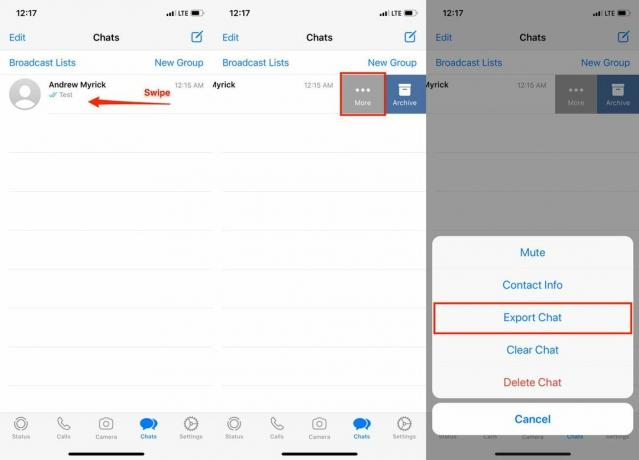 Source: Android Central
Source: Android Central - Sélectionner Exporter le chat.
- Dans la feuille de partage, choisissez Courrier.
- Entrer le adresse e-mail pour y accéder depuis votre téléphone Android.
- Appuyez sur le Envoyer icône dans le coin supérieur droit.
-
Répétez les étapes pour chaque discussion.
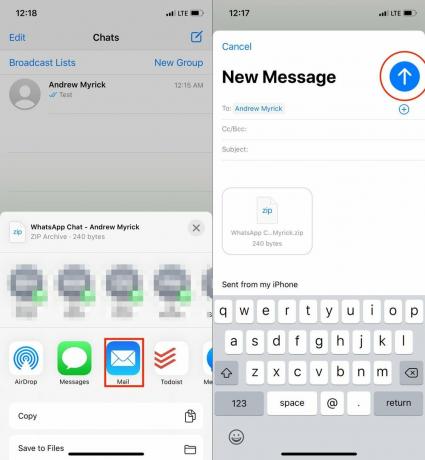 Source: Android Central
Source: Android Central
Une fois que vous cliquez Envoyer, le chat sera envoyé à votre adresse e-mail, où il pourra être récupéré depuis votre appareil Android. Le hic, cependant, est que vous devrez répéter les étapes ci-dessus pour chaque conversation de chat que vous souhaitez exporter. Si vous avez pas mal de discussions, cela prendra du temps et vous vous retrouverez avec plusieurs e-mails pour chaque discussion. Mais cela peut encore être fait.
Verizon propose le Pixel 4a pour seulement 10 $ / mois sur les nouvelles lignes illimitées
Comment importer des chats WhatsApp sur Android
- Depuis votre téléphone Android, ouvrez le Gmail app.
- Recherchez l'e-mail contenant l'historique de discussion exporté.
-
Télécharger directement sur votre téléphone.
 Source: Android Central
Source: Android Central - Supprimer WhatsApp depuis votre téléphone Android.
- Réinstaller WhatsApp du Google Play Store.
-
Ouvert WhatsApp sur votre téléphone Android.
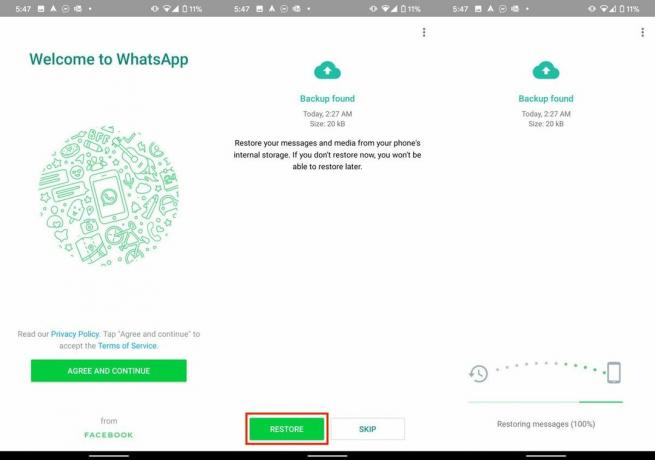 Source: Android Central
Source: Android Central - Suivez le processus de configuration.
- Robinet RESTAURER lorsque vous y êtes invité dans le menu de configuration.
- Une fois la restauration terminée, appuyez sur le PROCHAIN bouton en bas.
Une fois que WhatsApp a restauré la sauvegarde que vous avez téléchargée, toutes vos discussions apparaîtront sur votre appareil Android. C'est un processus extensif qui peut être assez long et frustrant, mais c'est le meilleur que nous ayons pour le moment. Certaines applications tierces prétendent transférer les chats plus facilement, mais le kilométrage peut varier en fonction de celles-ci et vous devrez peut-être payer.
Comment configurer la sauvegarde sur Google Drive sur Android
- Ouvert WhatsApp sur votre appareil Android.
- Appuyez sur le Plus d'options bouton dans le coin supérieur droit.
-
Sélectionner Réglages.
 Source: Android Central
Source: Android Central - Appuyez sur Chats.
- Sélectionner Sauvegarde du chat.
-
Robinet Sauvegarder sur Google Drive.
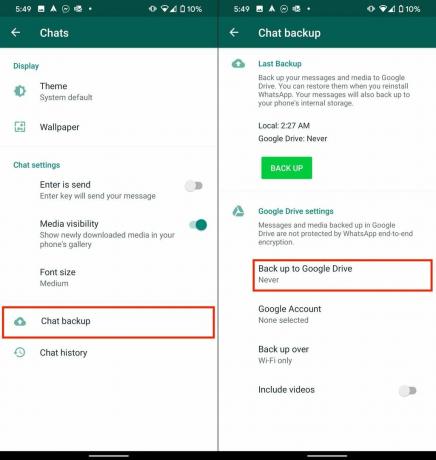 Source: Android Central
Source: Android Central - Sélectionner Fréquence de sauvegarde.
- Choisir la Compte google (ou plusieurs) avec lesquels vous souhaitez synchroniser la sauvegarde.
- Robinet Reculez pour choisir si vous souhaitez que les sauvegardes se synchronisent via Wi-Fi, Cellulaire ou les deux.
-
Basculer Inclure des vidéos si vous souhaitez inclure des vidéos dans vos sauvegardes.
 Source: Android Central
Source: Android Central
Une fois terminées, vos conversations de chat WhatsApp seront automatiquement sauvegardées sur Google Drive. Cela facilite non seulement la restauration si vous mettez à niveau ou changez de téléphone, mais permet également d'y accéder sur d'autres plates-formes, si le besoin s'en fait sentir.
Comment sauvegarder manuellement
- Ouvert WhatsApp sur votre appareil Android
- Appuyez sur le Plus d'options bouton dans le coin supérieur droit
- Sélectionner Réglages.
-
Appuyez sur Chats.
 Source: Android Central
Source: Android Central - Sélectionner Sauvegarde du chat.
-
Robinet SAUVEGARDER
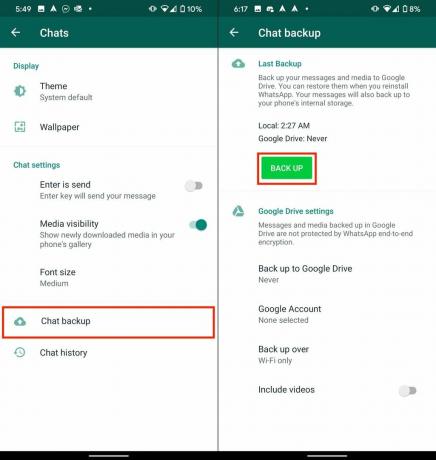 Source: Android Central
Source: Android Central
Si vous n'avez pas lié votre compte Google Drive à WhatsApp, cela créera une sauvegarde «locale». Celui-ci est stocké directement sur votre appareil et est accessible via un gestionnaire de fichiers comme Google Files. Le fichier de sauvegarde lui-même sera situé dans le dossier / sdcard / WhatsApp et peut être copié ou déplacé ailleurs.
De plus, si vous avez déjà lié votre compte Google Drive à WhatsApp, cela deviendra la méthode de sauvegarde par défaut. De là, vous pouvez vous diriger vers l'application Google Drive et trouver votre fichier de sauvegarde répertorié sous l'onglet "Récents".

Tout ce que vous devez savoir sur la PS5: date de sortie, prix, etc.
Sony a officiellement confirmé qu'il fonctionnait sur la PlayStation 5. Voici tout ce que nous savons à ce sujet jusqu'à présent.

Nokia lance deux nouveaux téléphones Android One économiques de moins de 200 $.
Nokia 2.4 et Nokia 3.4 sont les derniers ajouts à la gamme de smartphones économiques de HMD Global. Comme ce sont tous les deux des appareils Android One, ils sont garantis de recevoir deux mises à jour majeures du système d'exploitation et des mises à jour de sécurité régulières pendant trois ans maximum.

Tout ce que nous savons (jusqu'à présent) sur le Google Pixel 5.
Il nous reste des mois avant que Google dévoile le Pixel 5, mais cela ne signifie pas qu'il est trop tôt pour spéculer sur ce qu'il pourrait offrir. Voici tout ce que nous savons jusqu'à présent!

Pimentez votre smartphone ou votre tablette avec les meilleurs packs d'icônes pour Android.
Pouvoir personnaliser votre appareil est fantastique car cela aide à rendre votre appareil encore plus «vôtre». Avec la puissance d'Android, vous pouvez utiliser des lanceurs tiers pour ajouter des thèmes d'icônes personnalisés et ce ne sont là que quelques-uns de nos favoris.
Andrew Myrick
Andrew Myrick est un écrivain indépendant chez Android Central. Il aime tout ce qui a trait à la technologie, y compris les tablettes, les smartphones et tout le reste. Peut-être que son passe-temps préféré est de collectionner différents écouteurs, même s'ils finissent tous dans le même tiroir.
